Tabela de conteúdos
Aqui, você pode criar uma campanha de distribuição de cupons, definir as regras para a geração dos cupons e a duração da campanha.
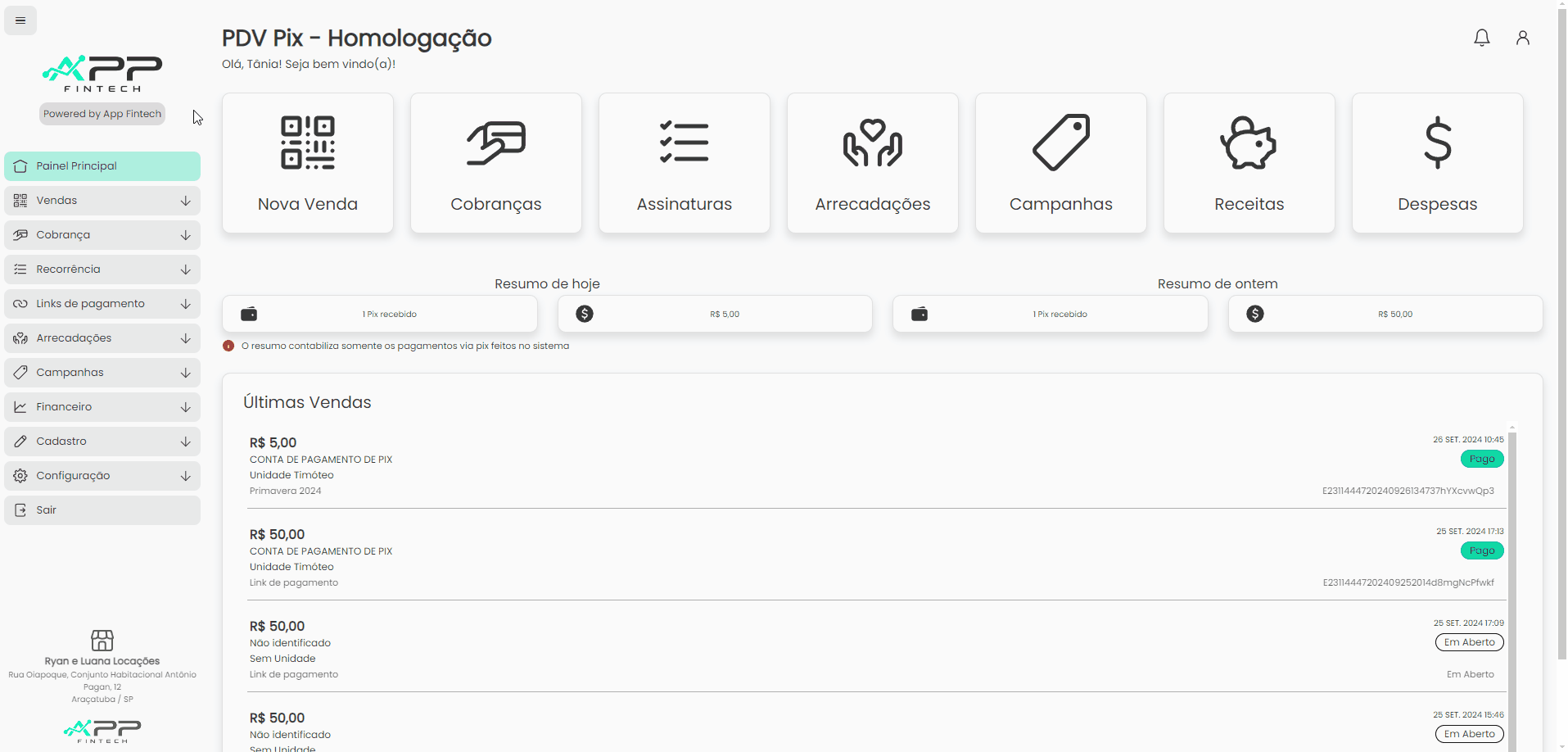
Passo a passo detalhado: #
- Acesse “Nova campanha”:
- No menu lateral, clique em Campanhas > Nova campanha.
- Preencha os dados da campanha:
- Título: insira o título da campanha.
- Status: escolha o status da campanha (ativo ou inativo).
- Descrição (opcional): insira uma descrição para a campanha.
- Data e hora de início: defina data e hora em que a campanha será iniciada.
- Data e hora de término (opcional): defina data e hora em que a campanha será encerrada.
- Quantos reais são precisos para ganhar um cupom: defina o valor necessário para gerar um cupom.
- Máximo de cupons por transação (opcional): defina um limite máximo de cupons para cada transação.
- Métodos de pagamento: selecione os métodos de pagamento que participarão da campanha.
- Links de pagamento (em caso de participação da campanha): selecione os links de pagamento que participarão da campanha.
- Agendas (em caso de participação da campanha): selecione as agendas que participarão da campanha.
- Banner (opcional): insira um arquivo para ser exibido no banner da página de recibo.
- Confira o resumo:
- Confira em “Resumo” as configurações da campanha que você está criando.
- Finalize a campanha:
- Clique em Salvar.
- Após isso, o sistema criará a campanha e a aplicará no período definido.





